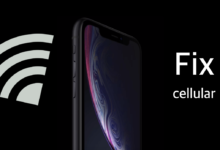Apple TV’de tvOS 16 Final’i indirin [Kılavuz]
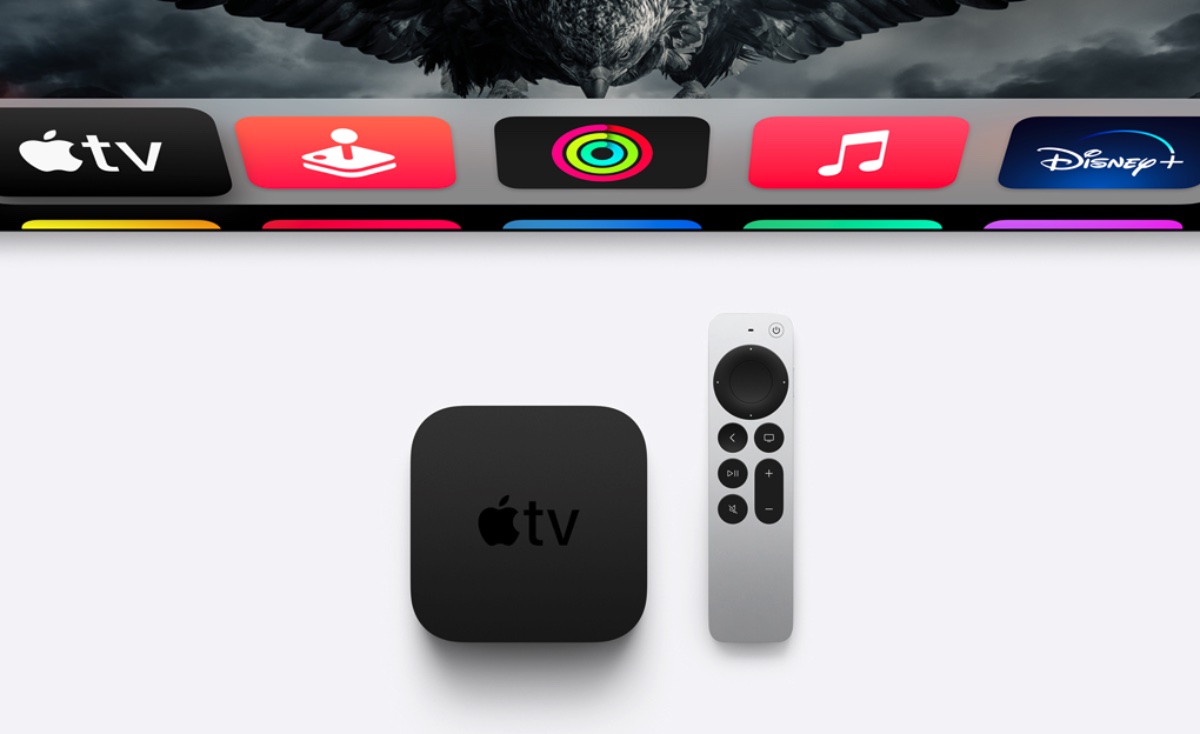
Bir Apple TV HD veya Apple TV 4K modeliniz varsa, tvOS 16’nın son sürümü artık indirilebilir. İşte nasıl kurulacağı.
tvOS 16’nın Son Sürümü Apple TV’ye Geldi Neredeyse Hiçbir Özelliği Yok – İşte Bugün Nasıl İndirebilirsiniz
tvOS 16, Apple’ın diğer yazılım sürümlerine kıyasla hiçbir şekilde tüyleri diken diken etmeyebilir. Ancak Apple ekosisteminizin sorunsuz çalışması için son derece önemli bir sürümdür. Aslında tvOS 16, özellikler konusunda o kadar küçük bir güncelleme ki Apple, WWDC 2022 açılış konuşmasında bundan bahsetmedi bile.
Bununla birlikte, bir Apple TV’niz varsa ve yeni güncellemeyi indirmek istiyorsanız, sizi farklı makaleler arasında gezinmek yerine tüm mevcut yolları tek bir yerde gezdireceğiz.
tvOS 16 Final Over the Air’i indirin
Bu en basit yöntem ve herkesin izleyeceği bir yöntem çünkü dışarıdaki kullanıcıların çoğu için mantıklı. Apple TV’nizi açın ve aşağıdaki adımları izleyin:
- Ayarlar uygulamasını başlatın.
- Tamamen aşağı kaydırın ve Sistem’i açın.
- Şimdi Yazılım Güncellemesini açın.
- Mevcut tvOS 16 yazılım güncellemesini buradan yükleyin.
Yükleme işlemi sırasında Apple TV’niz birkaç kez yeniden başlar ve TV ekranınız kararabilir. Bu tamamen normaldir ve sizi hiçbir şekilde alarma geçirmemelidir. Kurulum sırasında Apple TV veya televizyon setinizi kapatmamanız önemlidir. Kurulum tamamlandığında Apple TV’niz normal şekilde başlayacaktır.
tvOS 16 Son IPSW Dosyasını İndirin
Bir Apple TV HD’niz varsa, temiz kurulum için tvOS 16 IPSW dosyasını indirebilirsiniz.
Temiz Kurulum tvOS 16 Final (Yalnızca Apple TV HD)
En son tvOS yazılımını temiz yükleme seçeneğiniz vardır, ancak bu yöntem bir USB-C bağlantı noktasıyla birlikte geldiğinden yalnızca Apple TV HD modelinde geçerlidir. Bu aynı zamanda Apple TV’yi PC’nize veya Mac’inize bağlamak için gerekli USB-C kablosuna sahip olmanız gerektiği anlamına gelir.
Sahip olduğunuz PC veya Mac tipine bağlı olarak, bir USB-C – USB-C kablosuna veya bir USB-C – USB-A kablosuna ihtiyacınız olacaktır. Kablonuzu tedarik ettikten sonra Apple TV HD’nizi PC’nize veya Mac’inize takın ve açın.
- iTunes veya Finder’ı başlatın.
- Apple TV’niz birkaç saniye içinde algılanacak ve iTunes veya Finder’ın sol köşesinde küçük bir kutu olarak görünecektir. Daha fazla ayarı ortaya çıkarmak için üzerine tıklayın.
- Ekranın ortasında birkaç seçenek göreceksiniz. Apple TV’yi Geri Yükle düğmesine tıklayın. Bir yazılım sözleşmesini kabul etmeniz istenecektir, bu nedenle ekrandaki talimatları izleyin.
- Bittiğinde, iTunes veya Finder tvOS 16 son üretici yazılımı dosyasını indirmeye başlayacak ve onu Apple TV’nize geri yükleyecektir.
iTunes / Finder kurulum tamamlandığında sizi bilgilendirecek ve Apple TV’nin PC veya Mac’inizden bağlantısını kesmenizi ve onu tekrar TV’nize bağlamanızı isteyecektir.
Havadan kuruluma kıyasla size maksimum performans avantajı sağladığı için temiz bir kurulum kesinlikle şaşırtıcıdır. Dezavantajı? Yalnızca Apple TV HD modelinde geçerlidir.
Ancak, tvOS’u fabrika ayarlarına sıfırlayıp yeni olarak ayarlayarak Apple TV 4K’da benzer bir deneyim yaşayabilirsiniz. Tam olarak aynı değil, ama bir nevi işe yarıyor.
tvOS 16’yı tvOS 15’e düşürme (Yalnızca Apple TV HD)
Bu temelde tvOS 15’in temiz bir kurulumudur ve USB-C bağlantı noktası nedeniyle yalnızca Apple TV HD’de çalışır. Bu aynı zamanda tvOS 15’i kurmanın geçici bir yöntemidir, çünkü imzalama penceresi herhangi bir bildirimde bulunmadan kapanabilir.
Apple TV HD çalıştıran tvOS 16 finalinizi tvOS 15’e düşürmek istiyorsanız, yapmanız gerekenler:
- tvOS 15.6 üretici yazılımı dosyasını şuradan indirin: burada ve masaüstünüze kaydedin.
- Apple TV HD’nizi bir USB-C kablosu kullanarak PC’nize veya Mac’inize bağlayın.
- Apple TV HD’niz algılandığında Finder’ı veya iTunes’u başlatın.
- Sol taraftan Apple TV HD’nizi seçin.
- Şimdi sol Shift tuşunu (Windows) veya sol Option tuşunu (Mac) basılı tutun ve ardından Apple TV’yi Geri Yükle düğmesini tıklayın.
- Masaüstünüze kaydettiğiniz tvOS 15.6 üretici yazılımı dosyasını seçin.
- Kurulum tamamlandığında, Apple TV HD’nizi PC’nizden veya Mac’inizden çıkarmanız istenecektir. Bunu yapın ve tekrar TV’nize bağlayın.
Apple TV’nizi film, TV programı ve daha fazlasını izlemek için kullanmayı seviyorsanız, tvOS 16 size eskisine kıyasla daha sorunsuz bir deneyim sunmalıdır. Ayrıca Apple TV, HomeKit kurulumunuz için bir merkez olarak daha kararlı olmalıdır – her zaman yeni tvOS güncellemeleriyle birliktedir.